Afspraaktypes
Algemeen
Afspraaktypes worden gebruikt in de agenda. Alle agenda-afspraken moeten een bezoek reden hebben, dit zijn de afspraaktypes.
U kunt in dit scherm onder andere:
- Nieuwe afspraaktypes toevoegen
- Afspraaktypes bewerken (titel, kleur, tijdsduur, min. en max. aantal patiënten)
- Bepalen welke (declarabele) prestatie(s) u aan uw afspraaktype koppelt. Deze komen automatisch in het consult terecht, wat u weer een handeling scheelt
- Instellen of een afspraaktype door de patiënt in het patiëntportaal gebruikt kan worden, of door de telefonistes
- Afspraaktypes verwijderen, mits deze door uzelf zijn aangemaakt en niet zijn gekoppeld aan een medewerker of rooster. Is aan deze voorwaarden niet voldaan, kunt u het afspraaktype wel inactief maken
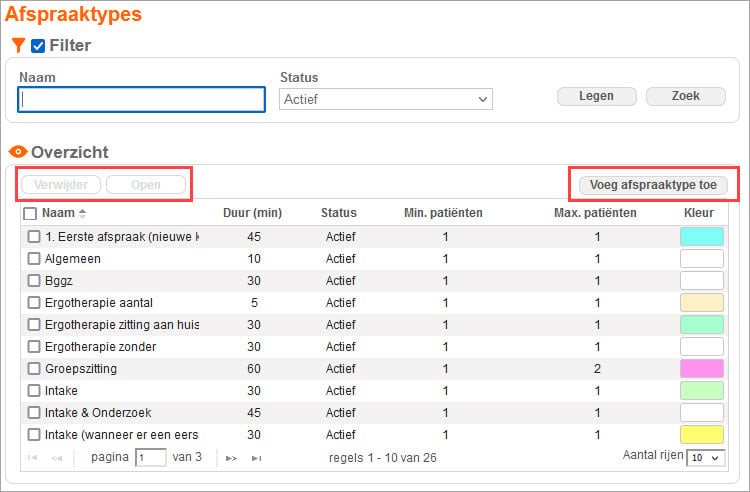
Afspraaktype maken/wijzigen
Om een nieuw afspraaktype toe te voegen klikt u op [Voeg afspraaktype toe].
Om een bestaand afspraaktype te bewerken, klikt u het aan en klikt u vervolgens op [Open].
Vervolgens kom u in het onderstaand scherm.
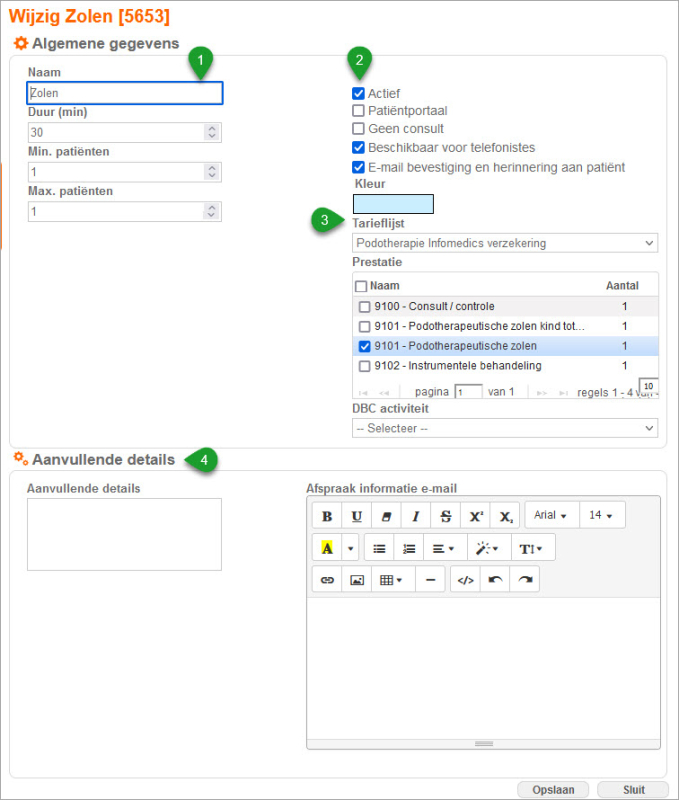
- Algemene gegevens
Hier geeft u de reden van de afspraak een naam (ook zo zichtbaar in de agenda), u geeft aan hoe lang de afspraak duurt, en wat het minimaal en maximaal aantal patiënten is dat aan deze afspraak gekoppeld mag worden. - Afspraak kenmerken
Middels een vinkje kunt u een afspraak de volgende kenmerken meegeven:- Actief: Het afspraaktype kan worden gekoppeld aan medewerkers en roosters. Als u een afspraak inactief wilt maken zodat het niet meer kan worden gebruikt, zet u dit vinkje uit.
- Patiënt Portal: Mits aangevinkt, kan een patiënt in het patiëntportaal dit type afspraak plannen in de agenda.
- Geen consult: Hiermee kunt u een afspraaktype creëren waar u wél een patiënt aan kunt koppelen, maar geen consult. U kunt vanuit de agenda geen declaratie voor deze afspraak aanmaken.
- Beschikbaar voor telefonistes: Als u werkt met een callcenter, geeft u met dit vinkje aan of de telefonistes dit afspraaktype in de agenda mogen plannen.
- E-mail bevestiging en herinnering aan patiënt: Dit vinkje mag standaard aanstaan. Als u op praktijkniveau heeft ingesteld dat u afspraakbevestigingen of - herinneringen wilt versturen, en de patiënt heeft zijn mailoptie in de patiëntenkaart op 'ja' staan, wordt er een afspraakbevestiging verstuurd voor dit afspraaktype. Als u dit vinkje uitlaat wordt er voor dit afspraaktype nooit een bevestiging of herinnering verstuurd.
- Gekoppelde prestatie
U bent niet verplicht een prestatie (die u kunt declareren) aan een afspraaktype te koppelen. In dat geval, als u vanuit uw agenda afspraak een consult aanmaakt, selecteert u zelf de juiste prestatie.
In veel gevallen hoort echter bij een specifieke agenda afspraak ook één of enkele specifieke prestaties. U kunt deze hier alvast koppelen, dat scheelt werk elke keer dat u vanuit dit afspraaktype een consult boekt.
Als u één prestatie koppelt, staat deze direct in het consult. Koppelt u er enkele, heeft u een selectie prestaties om uit te kiezen in uw consult, in plaats van de volledige lijst.
Selecteer eerst de tarieflijst. Deze bepaalt welk lijstje prestaties u te zien krijgt. Vink de prestatie of prestaties aan die u wilt koppelen aan dit afspraaktype. - Aanvullende details
Eventueel kunt u In het veld 'Aanvullende details' een toelichting, korte procedure of reminder ingeven m.b.t. dit afspraaktype (bv. id-bewijs meenemen). Dit kan handig zijn voor uzelf, maar ook als een ander uw afspraken inplant.
Daarnaast kunt u ook bij het veld 'Afspraak informatie e-mail' informatie kwijt waarvan u wilt dat dit mee gaat in de afspraakbevestiging of -herinnering. Deze informatie zal voor de patiënt zichtbaar zijn in de e-mail over de afspraak.
Afspraaktypes gebruiken
Een nieuw afspraaktype wordt automatisch toegevoegd aan de agenda-instellingen en de roosters van iedere behandelaar. Kan een bepaalde behandelaar een afspraaktype niet kiezen in zijn/haar agenda?
Bekijk dan eerst de agenda-instellingen onder Praktijk > Medewerkers > Dubbelklik op de betreffende medewerker > Agenda-instellingen (links onderin).
Staat het afspraaktype hier aangevinkt?
Zo ja, controleer dan vervolgens de roosters van die medewerker, ook hier moet het afspraaktype in aangevinkt zijn.
Zo niet, controleer dan in de beroepsgegevens van de medewerker of deze wel de juiste professie gekoppeld heeft.
